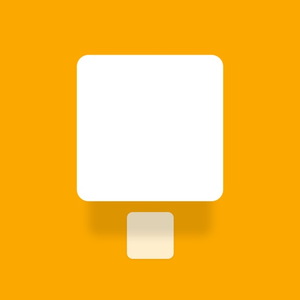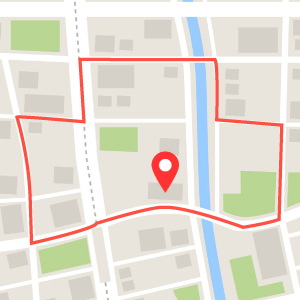Yome2x
どうも、おにくちゃんです。
今回ご紹介する『Yome2x』は、写真やイラストを高画質化するアプリです。ワンボタンで、AIが画像を綺麗に拡大・ノイズ除去してくれます。低画質の写真やイラストが手元にあったら、画質を良くしてみましょう!
![]()
アプリ概要
『Yome2x』は画像を高画質化するアプリです。
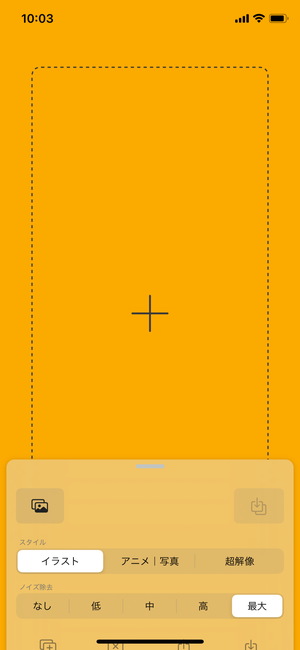
画像を取り込み、処理ボタンを押すだけでAIが画像を綺麗にしてくれます。写真やイラストに対応していて、あらゆる画像を高画質化できます。複数枚の画像を同時に処理することもできるので、まとめて画質を良くしたい時でも安心です。一日の利用制限や会員登録などはありませんよ!
使い方
使い方は簡単です。
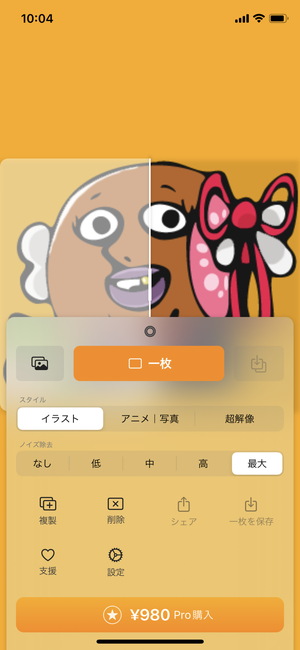
まずは、画面中央辺りの「+」ボタンや、写真マークのボタンから画像を取り込みます。画像は複数枚同時に取り込むことができ、無料版では3枚まで同時に変換できます(課金すると最大10枚まで)。複数枚の画像を取り込んだ場合は、左右にスワイプで画像を切り替えられます。
画像を取り込んだら、「スタイル」や「ノイズ除去」の設定を決めます。画像がイラスト・写真なのか、ノイズ除去の強度がどれくらい必要か、を決められます。スタイルを「超解像」にすると、ぼやけてる画像でも鮮明になりますが、画像サイズによっては処理に時間が掛かります。
スタイルやノイズ除去の設定を決めたら、「一枚(もしくは「全部」)」と書かれたボタンを押して処理を開始します。処理が終わると、プレビュー画面に表示されている画像から変換具合をチェックできます。白い縦棒を動かすと、処理前と処理後の変化の違いがわかります。
あとは、画像を保存します。

△サンプル
変換が終わったら、変換ボタンの横にある「下矢印」ボタンから画像を保存できます。同時に変換した複数枚の画像を一括で保存することもできますし、一枚ずつ保存することも可能です。処理前の画像と見比べて、どれだけ画質が良くなっているか確認してみましょう(画像を拡大するとわかりやすいです)。
サンプル
写真でも変換してみました。

わかりやすいように、敢えて写真の画質を下げてから高画質化してみました。上のサンプル画像は、スタイルの「超解像」を使って変換しています。被写体がかなりくっきりしているのがわかりますね。元の画像がそもそも画質が良いと、処理後でも綺麗にならないように見えますが、実際は綺麗に拡大・ノイズが除去されていると思います。
設定
設定もあります。
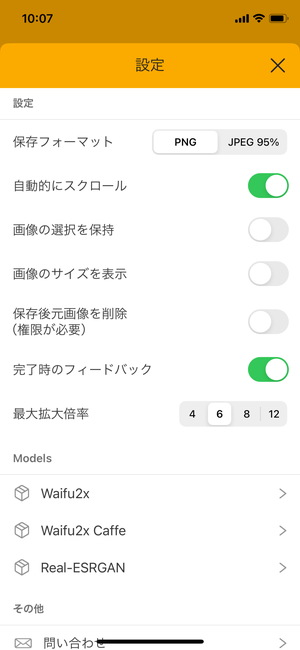
設定から、保存フォーマットを選んだり、画像サイズの表示のオン/オフ、最大拡大倍率を決めることなどができます。最大拡大倍率を上げておくと、プレビュー画面の画像をより拡大できるようになります。画像を拡大すると、処理前と処理後の画質の変化がわかりやすくなります。
まとめ
写真やイラストの画質を良くするアプリ『Yome2x』の使い方でした。設定さえ決めてしまえば、画像を取り込んでからボタンを押すだけで変換が終わります。非常にわかりやすく、簡単に使えるのが嬉しいです。プレビュー画面から処理前/処理後の比較ができるので、設定を変えながら変換具合を確認できますよ!
![]()